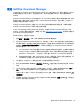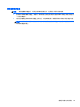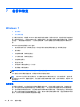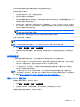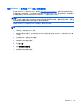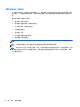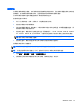Getting started HP notebook computers-Windows Vista and Windows 7
执行恢复
一旦系统出现故障或系统不稳定,您可以使用笔记本计算机提供的以下工具恢复文件:
●
Windows 恢复工具:您可以使用备份和还原中心恢复以前备份的信息。您还可以使用 Windows
启动修复功能,修复可能会阻碍 Windows 正确启动的问题。
●
f11 键恢复工具:可以使用 f11 键恢复工具恢复原始硬盘驱动器映像。映像包括出厂时安装的
Windows 操作系统和软件程序。
注: 如果无法引导(启动)笔记本计算机,则您必须购买 Windows Vista® 操作系统 DVD 来重新
引导笔记本计算机并修复操作系统。有关其他信息,请参阅
第 53 页的使用 Windows Vista 操作系
统 DVD(需单独购买) 。
使用 Windows 恢复工具
要恢复以前备份的信息,请执行以下操作:
1. 选择开始 > 所有程序 > 维护 > 备份和还原中心。
2. 按照屏幕上的操作说明恢复整个笔记本计算机(仅限某些机型)或文件。
要使用启动修复功能恢复信息,请执行以下操作:
注意: 使用启动修复功能完全清除硬盘驱动器的内容并重新格式化硬盘驱动器。将会永久删除在笔记
本计算机上创建的所有文件和安装的所有软件。重新格式化完成后,恢复过程会从用于恢复的备份中还
原操作系统、驱动程序、软件和实用程序。
1. 如果可能,请备份所有个人文件。
2. 如果可能,检查是否存在 Windows 分区和 HP 恢复分区。要查找分区,请选择开始 > 笔记本计
算机。
注: 如果已检测到 Windows 分区和 HP 恢复分区,则必须使用 Windows Vista 操作系统
DVD 和 Driver
Recovery
(驱动程序恢复)
光盘(均需单独购买)恢复操作系统和程序。有关其
他信息,请参阅
第 53 页的使用 Windows Vista 操作系统 DVD(需单独购买) 。
3. 重新启动笔记本计算机,然后在加载 Windows 操作系统之前按 f8 键。
4. 选择修复笔记本计算机。
5. 按照屏幕上的说明进行操作。
注: 有关使用 Windows 工具恢复信息的其他信息,请在“帮助和支持”中搜索这些主题。
52
第 7 章 备份和恢复